この記事では誰でも簡単に「独自ドメインそのままで」Wordpressサーバー移行する手順を解説します。要するに、「ドメイン」を取得・移管するなどの費用をかけずにすべて無料で確実にWordpressサーバーを移行していきます。
ふと「レンタルサーバー」を乗り換えたくなったことはありませんか?
例えば、今のレンタルサーバーの契約更新のタイミングなど
- もっと高速なサーバーはないか?
- もっと安くならないか?
- 割引キャンペーン中にスペックを上げたい。
- SEO対策で「サイト速度評価」を改善したい。
- 最新のサーバーを使いたい。
WordPressでサイト運営する限り、サーバーを乗り換えたいと考えるのは【普通】です。技術も移り変わるので一年区切りでサーバー契約を見直して良いと思います。
あえて言いますが「サーバー移行」は簡単です。
ただ問題は、その簡単な「サーバー移行のやり方」が分からないことです。
何が問題か?
サーバー移行の手順が明確になってないのが問題です。
例えば「ドメイン移行」をする必要はありますか?
同様に「ドメイン移管」は必要ありますでしょうか?
「はい」と答えたあなたは「ドメイン移行」を解説して下さい。そもそも「ドメイン移行」は「使われていない言葉」ですが。内容を勘違いしているだけの理解をしているわけです。
決して間違いを指摘したいわけではないですが「なんのこと?」というわけです。
WordPressサーバーを移行する手順
- 手順①:まずバックアップを取る。
- 手順②:ドメインネームサーバーを変更する。※「ドメイン移管」は不要。
- 手順③:Wordpressのデータを新サーバーに移行する。
ただし、手順②と③は状況により順番が異なります。
この3ステップで「独自ドメインそのままで」Wordpressのサーバー移行は完了します。どうでしょう?簡単そうじゃないですか?
この記事では「誰にでも簡単にできる」サーバー移行手順を解説します。

僕も先日「シン・レンタルサーバー」への乗り換えを検討しました。「シン・レンタルサーバー」を知る人はまだ多くないと思います。
「シン・レンタルサーバー」は2021年5月サービス開始の「エックスサーバー」をベースに最新の高速化技術を使ったレンタルサーバーです。それでいて価格はかなり安いです。
「シン・レンタルサーバー」を検討した理由
利用していた「ConoHa WING」の ベーシックプラン(月額1,000円ほど)に比べて、サーバースペックがワンランク上なのに月額料金が変わらなかったからです。
ただ、「シン・レンタルサーバー」の試用期間でテストしてみた結果、PageSpeed Insightsなどのサイト速度評価が改善しなかったので「採用見送り」にしました。

勘違いし易いポイント:「ドメイン移管」手続きは「必要ない場合」が多い!
旧サーバーのドメインを「そのまま」で、新サーバーでも使いたい人が大半です。
僕の場合で言えば
- 旧サーバーの「https://www.momohuku.tokyo/」という独自ドメインを
- 新サーバーでも「https://www.momohuku.tokyo/」という独自ドメインで使う場合
そのため「新しいサーバーへの移行」を考えた時、「さぁドメインも移行しなきゃ!」と直感的に考える人は少なくないと思います。そんな僕もそう考えました。
だから、新しいサーバーの管理画面上で「ドメイン移行」という手続きを探します。そして、「ドメイン移行」という手続きの代わりに「ドメイン移管」という単語を見つけます。あぁ「ドメイン移管」をすれば良いのか!と勘違いすることでしょう。
先ずは「勘違い」を正しましょう。
「ドメイン移管」とは「ドメインを取得した事業者を変更する手続き」です。「ドメイン移行」は、存在しない言葉です。
先ず言いたいのは
- 「ドメイン移行」という言葉が無いこと。
- 似てる言葉に「ドメイン移管」があるが「ドメイン移管」も「必要ない場合」が多いこと。
そもそも「サーバー移行」で「ドメイン移行」も「ドメイン移管」も両方とも「必要ない」のです。
※「ドメイン移管」が必要なケースは、旧サーバーの解約のタイミングで、ドメインも解約される場合です。思い込みで「ドメイン移管も必要なんだ」と考えてしまうとドツボにハマるので注意しましょう。
サーバー移行でドメインに必要な設定は「ネームサーバーの変更」
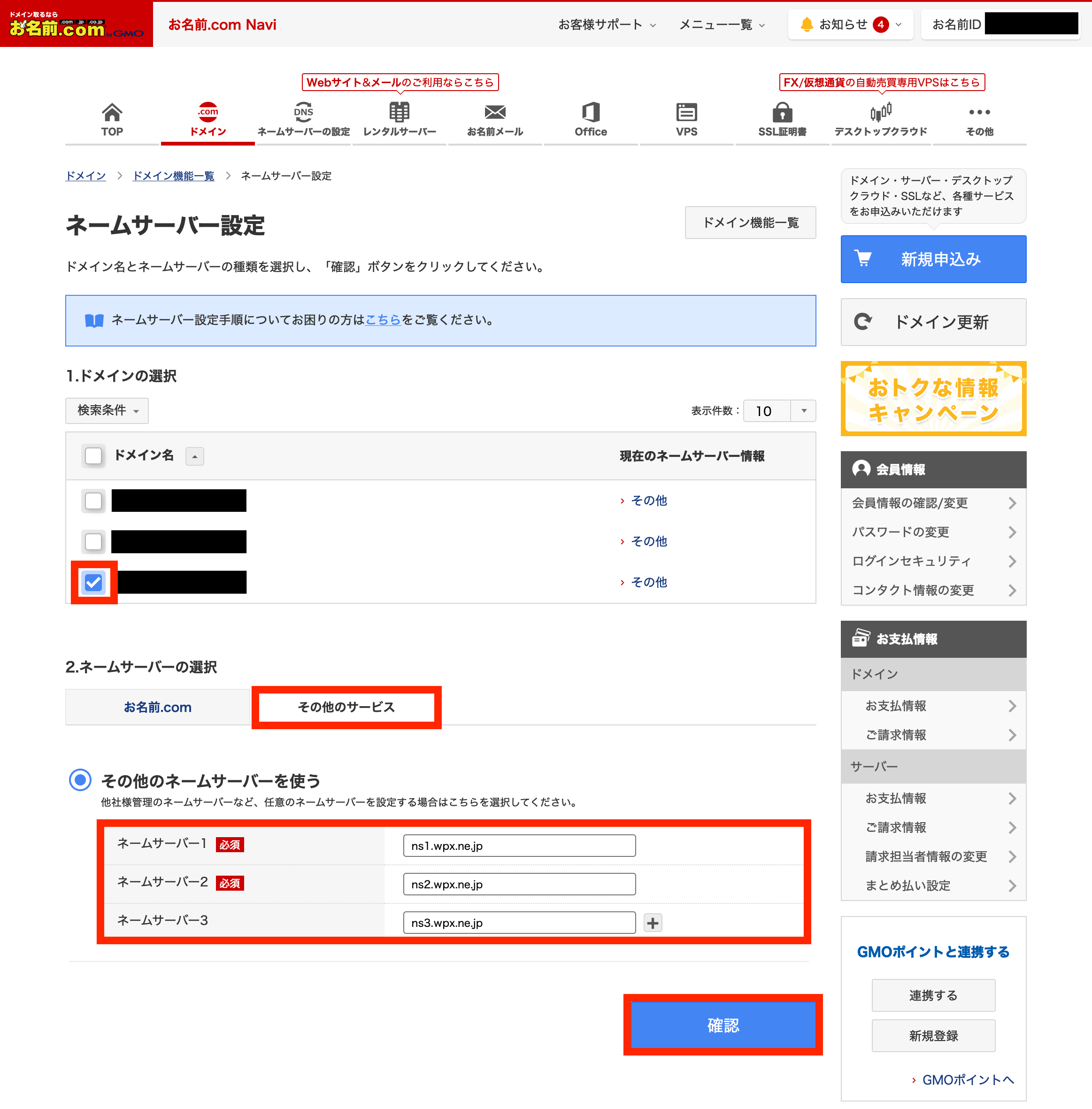
先ず「サーバー移行」でおさえておくべきポイントは、ドメインをそのまま流用する場合、「ドメインに必要な設定」は「ネームサーバーの変更」です。「ドメイン移管」ではありません。

「ドメイン移管」が必要な場合はケースバイケース
| ドメイン移管が必要なケース | ドメイン移管が不要なケース | |
|---|---|---|
| ポイントは? | そのまま流用したいと思っている「独自ドメイン」が解約される可能性がある場合です。 | 流用したい独自ドメインが解約されない場合 |
| どんな場合に多いか? | 旧レンタルサーバーの契約プランと抱き合わせで「無料独自ドメイン」を取得している場合に多いです。 | 旧レンタルサーバーと関係ないドメイン取得だけ別の専門の事業者で取得している場合。例えば、レンタルサーバーは「ConoHa WING」、ドメインは「お名前.com」で取得している場合 |
同じことを言いますが「ドメイン移管」が必要なケースは、旧レンタルサーバーの解約などで「流用する独自ドメインが解約される場合」です。
たとえば、「ConoHa WING」の場合はプランと抱き合わせ取得できる「無料独自ドメイン」が、1〜2個ほどあってそれを移行するサイトドメインにしている場合です。当然、移行のタイミングで旧サーバー「ConoHa WING」を解約するので、それに合わせて「無料独自ドメイン」も解約される可能性があります。
「ドメイン移管」が不要な場合が多い
ただ、レンタルサーバーを解約しても取得した「独自ドメイン」だけは利用期間中(その後も更新できる)で存続させてもらえる場合が多いです。「ConoHa WING」もレンタルサーバーを解約してもドメインだけは存続できたと思います(確かな情報は確認して下さい)。
「高速」で「安い」サーバーがあるからレンタルサーバー契約を定期的に見直そう!
サーバー移行の解説に移る前に、レンタルサーバーは「高速サーバー」に何よりもこだわりましょう。理由は、SEO対策として「サイトの表示速度」が思っている以上に評価されるからです。
僕のサイトで言えば、サイトの表示速度を評価してくれる「PageSpeed Insights」のスコアを40%から70%に改善しただけで「PVが3倍くらい」伸びました。
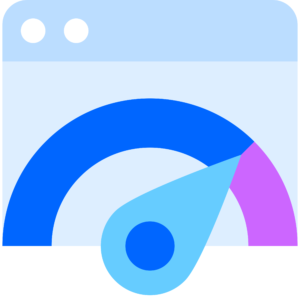
「PageSpeed Insights」のスコアが高いと良いことづくめ
- 記事がインデックスされ易くなる
- 検索流入が増える
- PVも増える
- サイト評価が上がる
- 検索順位も上がる
しかも、上で書いたことが、サイト運営で「最大に難しいこと」でもあります。サイト運営は「検索順位を上げないとPVは増えない」ですし、「PVが増えないと検索順位が上がらない」というかなり難しい矛盾を抱えています。
それを間接的に解決できるのが「PageSpeed Insights」のスコア改善です。サーバーを「高速化」するだけでサイトが良い方向に転換するので軽視しない方が良いです。
このため「高速」で「安い」レンタルサーバーがあるなら、いち早くサーバー移行した方が良いわけです。
新サーバー試用期間中に「PageSpeed Insights」「GTmetrix」で自サイトを必ず評価しよう!
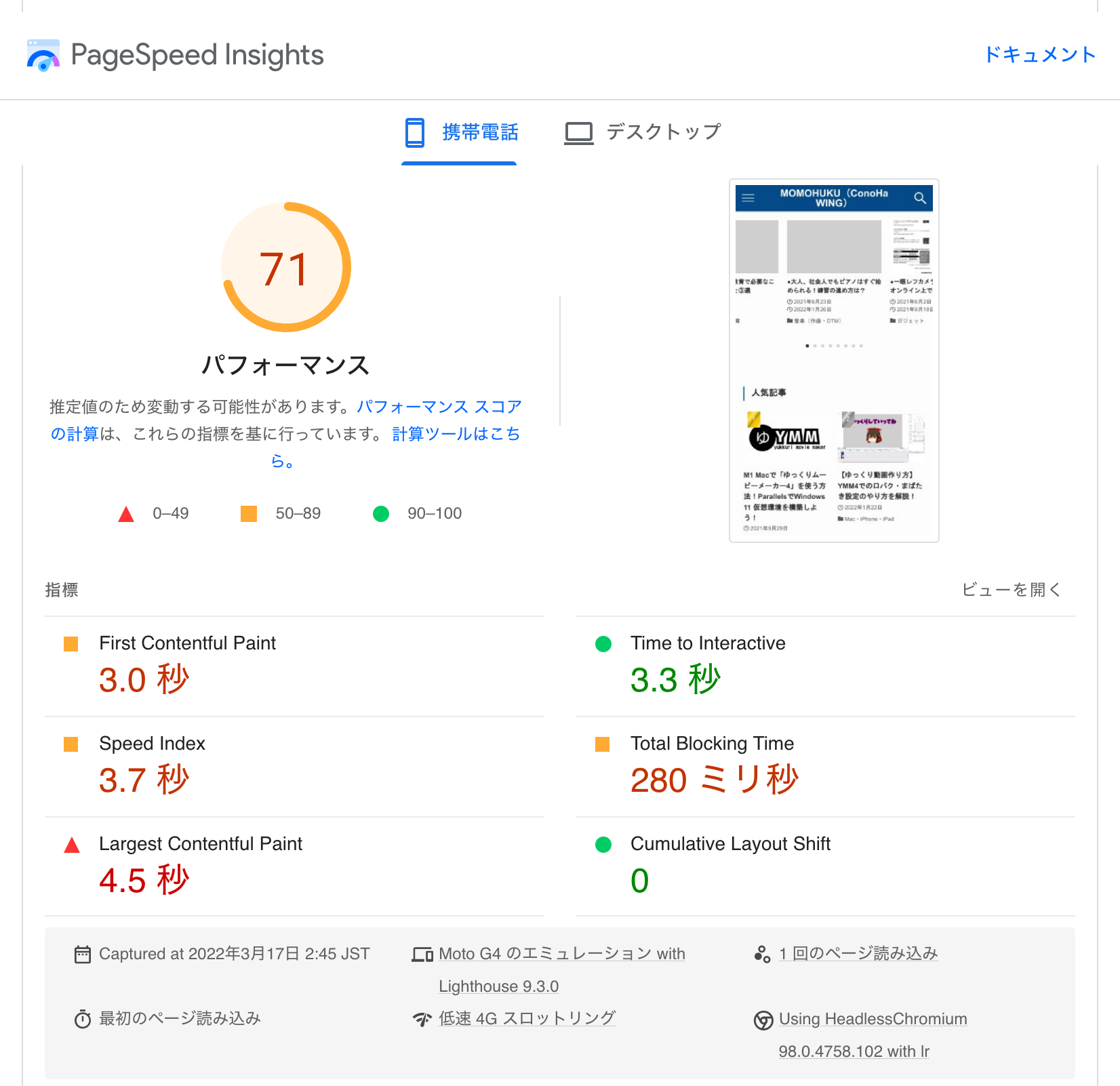
新しいサーバーに「何となく移行」しても意味がないので、試用期間中に必ず「PageSpeed Insights」「GTmetrix」で自サイトを評価しましょう。
また、一回の評価で決めるのではなく、この試用期間中2〜3日くらいに分けて評価しましょう。ネームサーバーの変更が反映されていない場合があるからです(厳密にはサーバーのIPアドレスで切り替えを確認すれば良いだけですが。)。念の為です。
そして、「高速サーバー」なら多少なりサイト評価が改善されるはずです。しかし、そのサイト評価に「何の変化もない」ようなら、サーバー移行をやめましょう。意味がないので。試用期間なので金額も請求されずに済みます。
僕の場合
「シン・レンタルサーバー スタンダードプラン」(「ConoHa WING ベーシックプラン」のワンランク上のプラン)に移行しようと考えました。その試用期間中に「PageSpeed Insights」と「GTmetrix」で自サイトを評価しましたが、サイト評価に変化がなかったので「サーバー移行」を見送りました。


新しいサーバーへの移行手順
サイトを運営する限り「サーバー移行」の手順を確実に理解しておくと何かと得します。本記事のサーバー移行手順は、確実な内容なので「疑心暗鬼」にならずきちんと読んで理解してください。というのも、非IT専門の人の記事よりも「IT専門」の僕の情報の方が正確だからです。
大まかな流れ
- ステップ①:事前にバックアップをとる。
- ステップ②:ドメイン設定はドメインネームサーバーを変更するだけ。
- ステップ③:ブログデータを移行する。
- ※注意:「シン・レンタルサーバー」 の「WordPress簡単移行」の場合は、ドメインネームサーバーを変更する前に、先にブログデータを移行しましょう。
練習がてらに、どこかのサーバーの試用期間で練習してみるのも良いと思います。あわせて「ネームサーバー」「独自ドメイン」などITがらみの専門用語を確実に理解しておきましょう。
ネットがらみで仕事をしていると「何のことか分からない食わず嫌いな用語」が多々出て来ますが、大して難しくないのにそのままにしていると細かな作業で焦ったりミスしたりするからです。
- ネームサーバー(ドメインネームサーバー、DNS):ネームサーバーは、インターネット上で名前解決をするサーバーです。名前解決とは、IPアドレスとドメイン名の照合をする仕組みです。
- ドメイン(独自ドメイン):ドメインとは「momohuku.tokyo」など人が個別に識別しやすいようにIPアドレスに対してつける名称です。また、このドメインとIPアドレスの照合を管理するサーバーが「ドメインネームサーバー」です。
- ドメイン移管:ドメインを取得した事業者を変更する手続き
手順①:「UpdraftPlus」プラグインでバックアップを取得する。
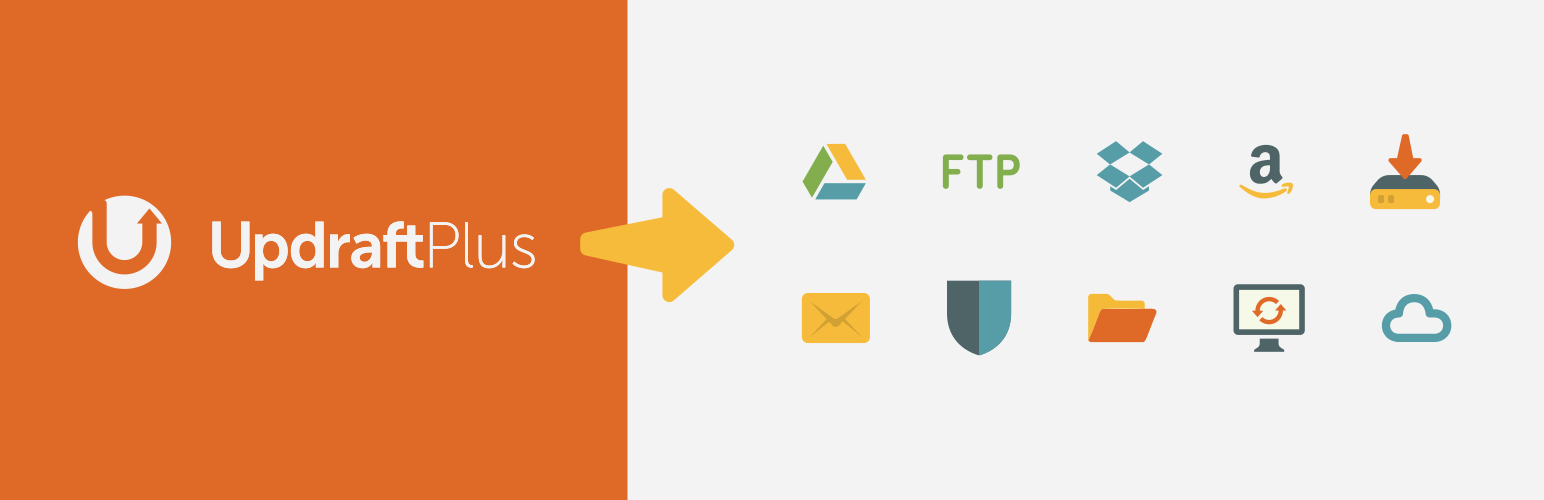
旧サーバーには手を入れないのでデータ損失・破損の心配はありませんが、サーバー移行前には必ず「バックアップ」を取得しておきましょう。ただ、こういう作業に関わらず、日頃から自動で「定期バックアップ」を取得しておくのが基本です。
WordPressのバックアッププラグインで圧倒的におすすめなのは「UpdraftPlus」です。無料でも「すべての用途」を満たしているコスパ最強のプラグインです。
無料で最強の「UpdraftPlus」
- 自動定期バックアップ
- 外部サーバー(Googleドライブなど)へのバックアップ送信
- 手軽な復元機能
バックアップが必要になるときは「油断している時」がほとんどです。要するにバックアップを取得しようとすら意識していないタイミングで「バックアップが必要」になることが多いです。
無料で使える「UpdraftPlus」の最強機能
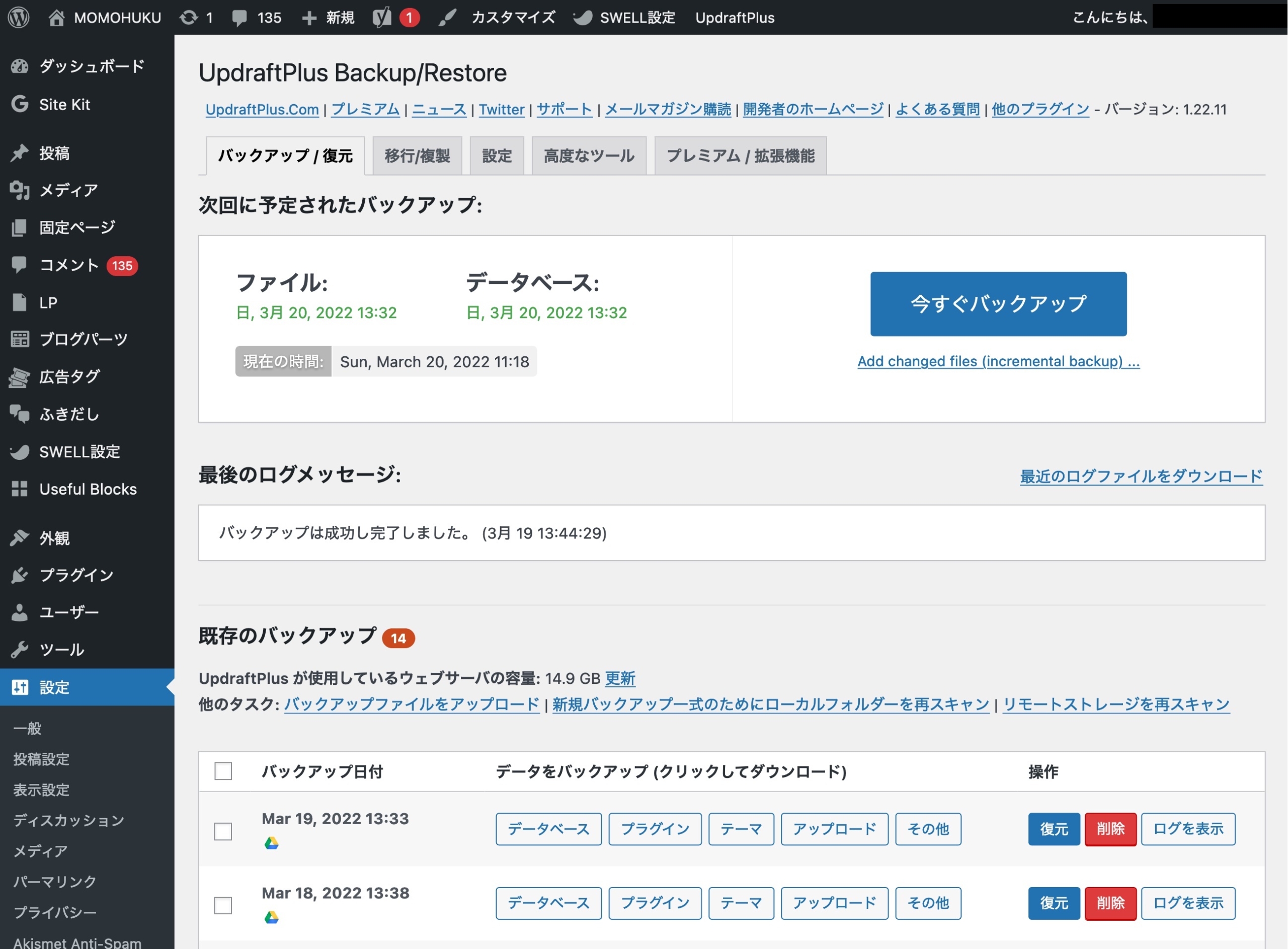
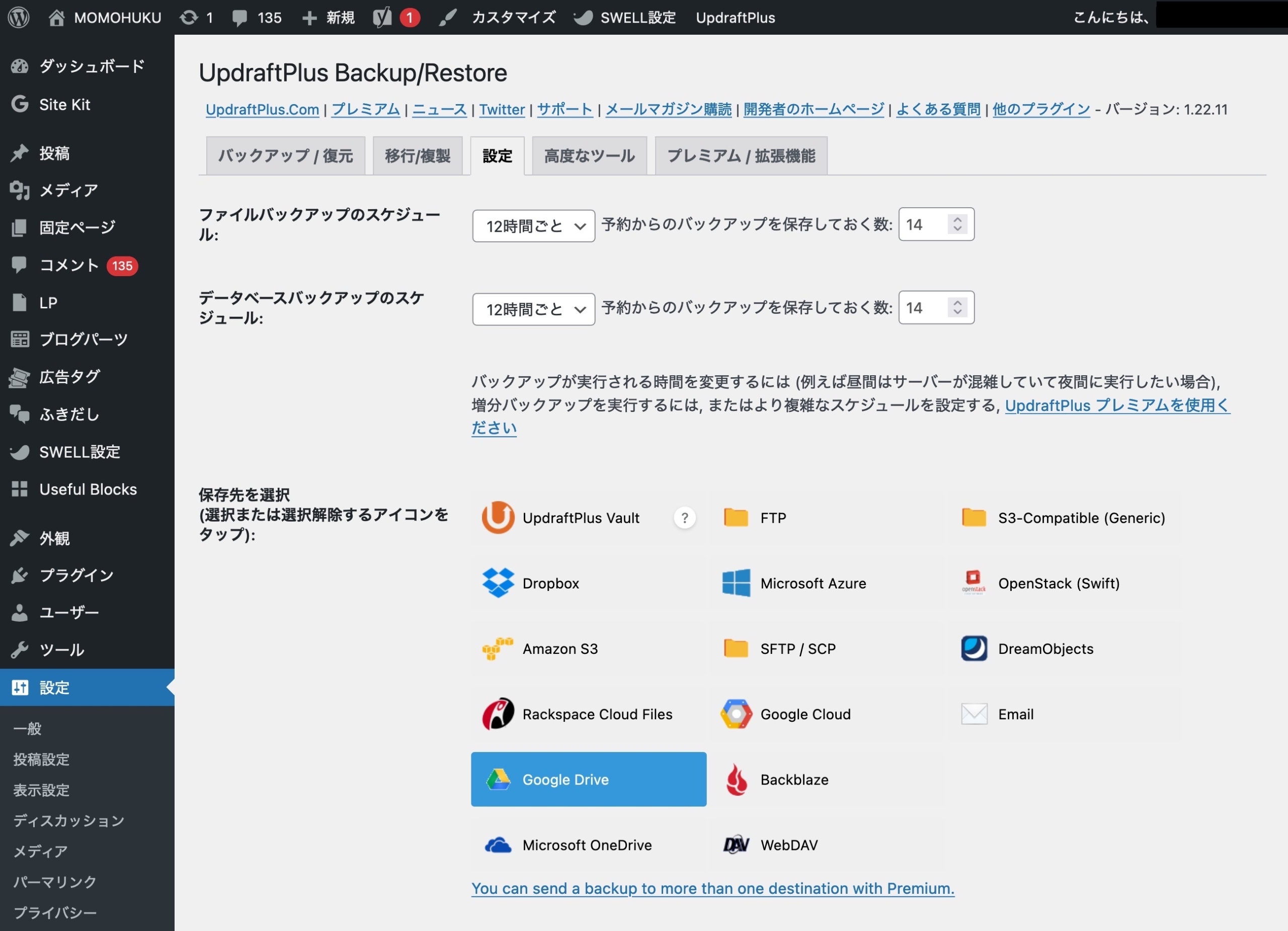
「UpdraftPlus」は控えめに言っても「最強のバックアッププラグイン」です。WordPressを使っているなら、これさえ入れておけばサイトデータが全消滅する心配が未来永劫なくて安心です。これが無料で使えるのはデカいです。
体験談:「ConoHa WING」でバックアップを取得しているという油断
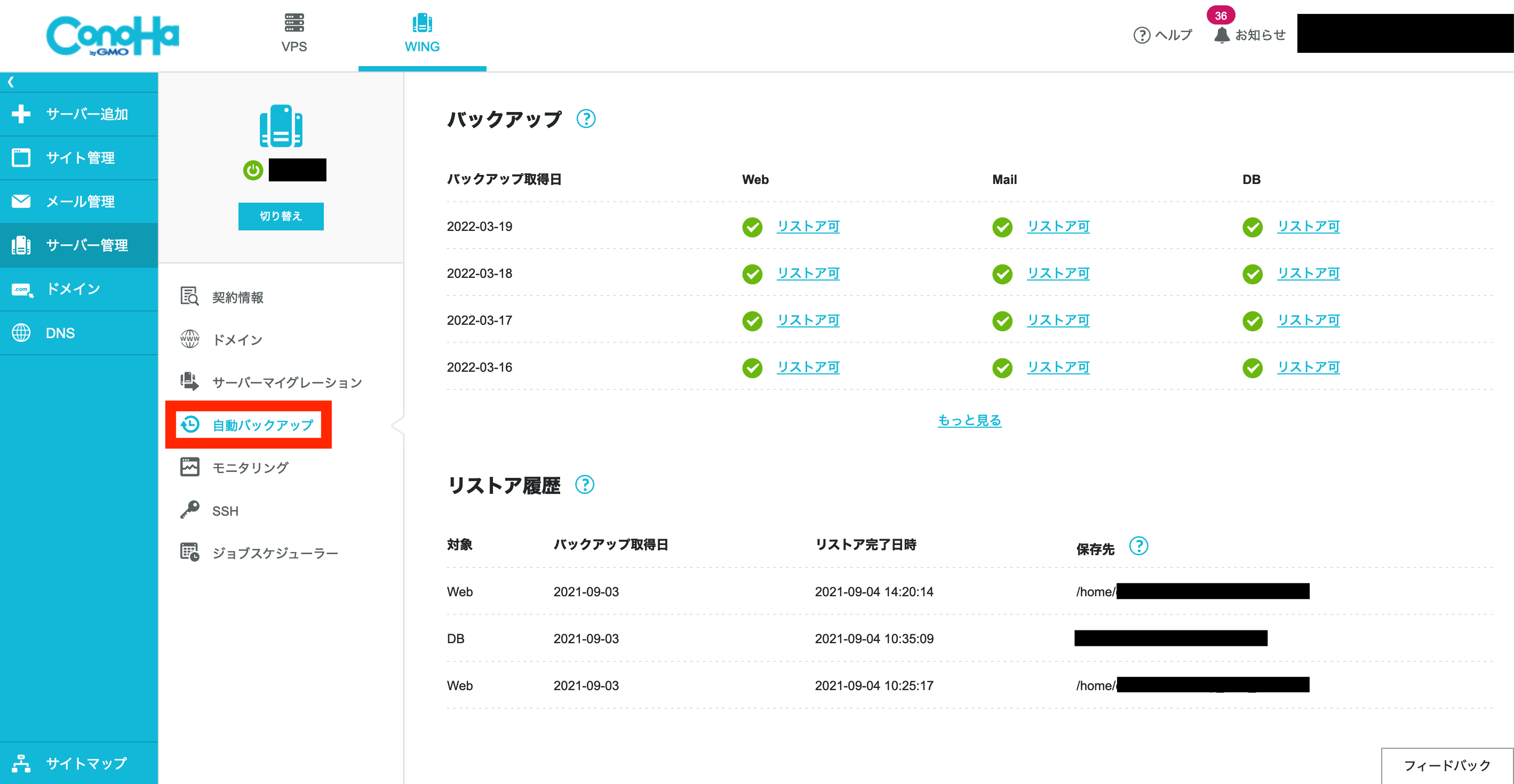
「ConoHa WING」ではサーバー機能としてバックアップを取得しています。ある時「ConoHa WING」のサーバーファイルをごっそり間違って削除してしまいました。
意図したのはAサイトのデータだけ全て削除でしたが、Aサイト、Bサイト、その他すべてのサイトデータを削除してしまいました。まぁ「ConoHa WING」でサーバーごとバックアップしてるから、そこから復元すればいっか。
しかし、「ConoHa WING」のバックアップ復元が機能しませんでした。意味がわかりません。しかし、こういうケースがザラなんです。
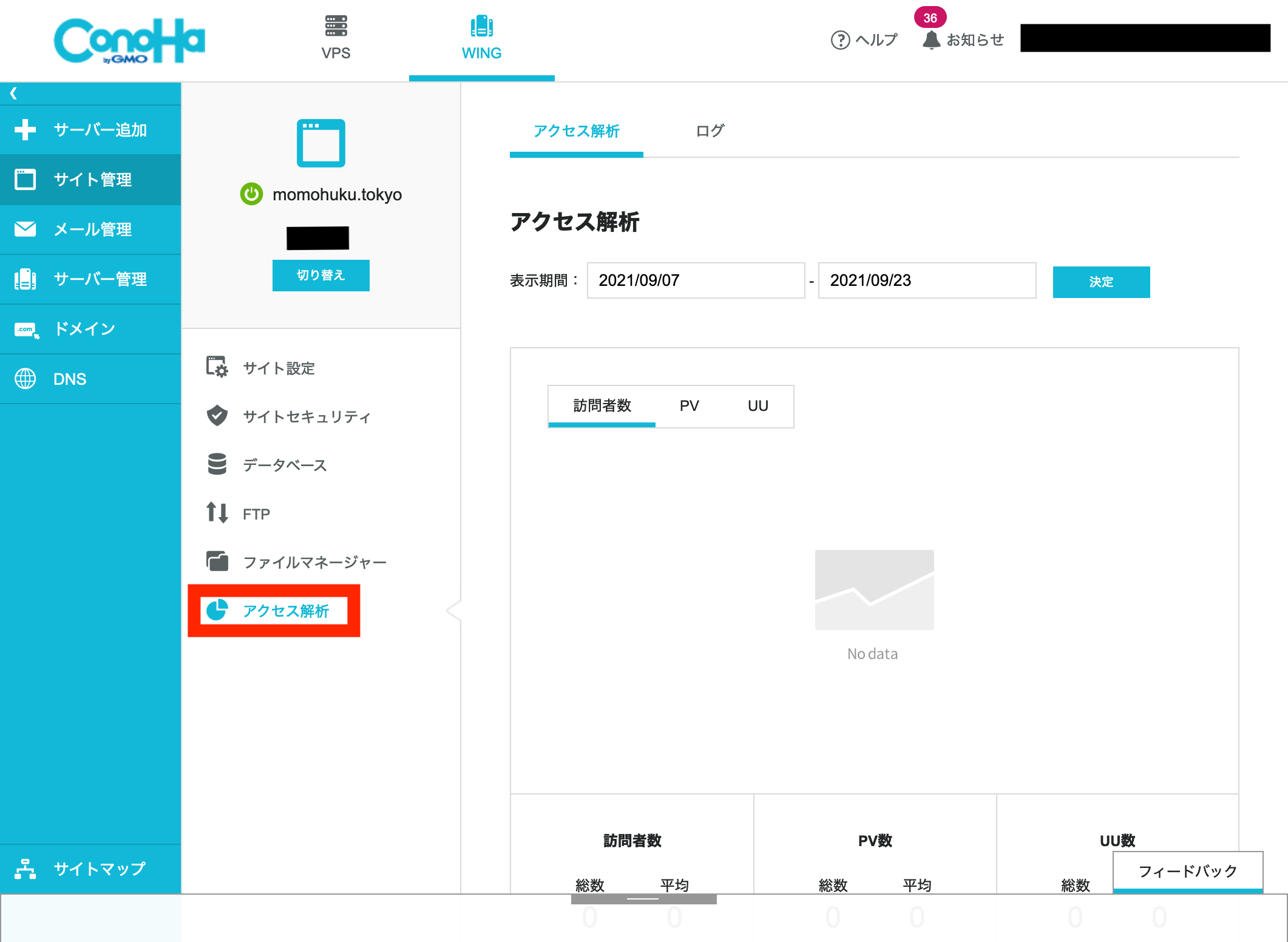
はっきり言って「ConoHa WING」のサーバー機能はクソです。例えば、アクセス解析にしても、ある時からデータを取得しなくなりました。ただ、表示されていたデータにしても、マジで何のデータを解析してんのか意味が分からないくらいゴミデータでした。
体験談:バックアップは必ず自分で取得して「自分で復元すること」が重要
「ConoHa WING」のコントロールパネルはわかり易いですが、提供している機能は「ゴミ」なので信用できません。
そんな僕は自分でバックアップを取得していました。
IT業務の経験で、バックアップは自分で復元出来た方が安全・安心だと理解していたからです。
サイトごとに「UpdraftPlus」で外部のGoogleドライブにバックアップを取っていました。
手間でしたが、全てのサイトを新規に作成して「UpdraftPlus」から一つずつサイトを復元しました。
「UpdraftPlus」プラグインのバックアップデータがなければ、このMOMOHUKUブログのデータもすべてが吹っ飛んでいたところでした。

手順②:ドメインネームサーバーを変更する。※「ドメイン移管」は不要。
ドメインネームサーバー
必要なドメイン設定の流れ
- 新サーバーの管理画面で「独自ドメイン設定」を追加する。
- ドメインネームサーバーを変更する。
ドメイン(例えば、momohuku.tokyoなど)は、「ドット(.)区切り」で管理されるDNSが異なります。「momohuku.tokyo」を管理するDNSはローカルな事業者サーバーになります。「momohuku.tokyo」は「ConoHa WING」で契約しているので、「ConoHa WINGのDNS」だけが名前解決できる状態です。
これを「シン・レンタルサーバー」に変えると、「シン・レンタルサーバーのDNS」は「ConoHa WINGのDNS」で管理している「momohuku.tokyo」なんか知らないのです。
だから、後述の「ネームサーバーの変更」で「シン・レンタルサーバーのDNS」に通知してあげる必要があるわけです。
手順③:Wordpressデータを新サーバーに移行する。
WordPressデータ(ブログデータ)の移行は、大方2通りです。どちらも簡単に出来ますが、先ずは「レンタルサーバーで提供される簡単移行(機能)」があれば、そちらから試してみましょう。
まぁ、どっちのやり方でも「移行できる」ので本当にどちらでも構いません。
| 「Updraft」プラグイン | レンタルサーバー提供の簡単移行 | |
|---|---|---|
| オススメ | ★★★★★ | ★★★★★ |
| 内容 | 同一ドメインを使ったデータ移行なら手軽に無料で出来る。 | 簡単でオススメだけど、レンタルサーバーの機能による。 |
| 前提・注意 | あらかじめバックアップを取っておく。同一ドメインでの移行でなければならない。 | 移行元と移行先のドメインが同一でもできる。 |
| タイミング | ネームサーバー変更【後】に実施すること。 | ネームサーバー変更【前】に済ませること。 |
注意点は、データ移行を実施する「タイミング」です。「Updraft」プラグインと「レンタルサーバー提供の簡単移行」で異なるので注意して下さい。
例:シン・レンタルサーバーの「WordPress簡単移行」
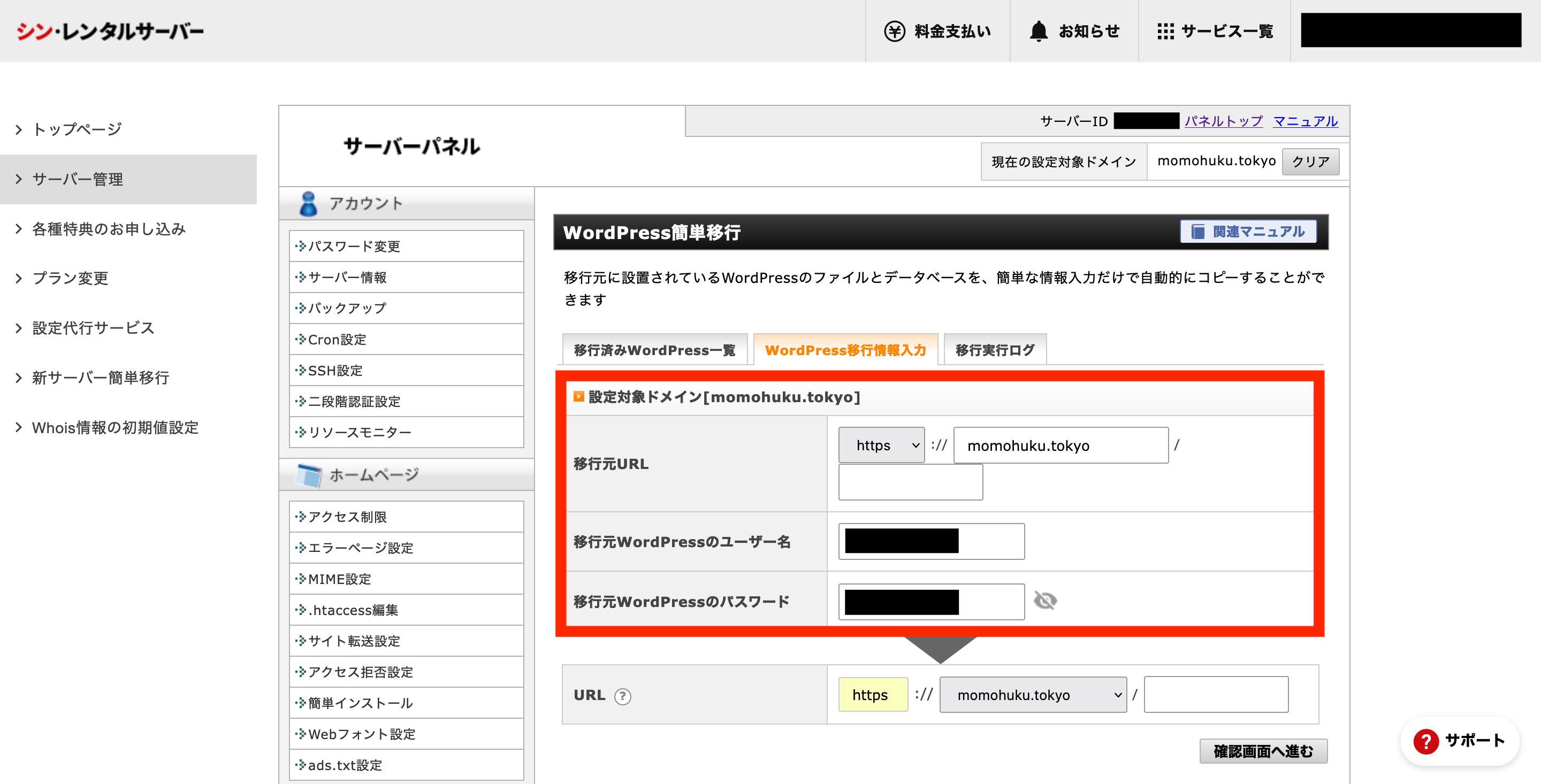
「シン・レンタルサーバー」 の「WordPress簡単移行」のページを開き、上の画像のように「移行元URL」など記載するだけです。非常に楽にブログデータを移行できます。
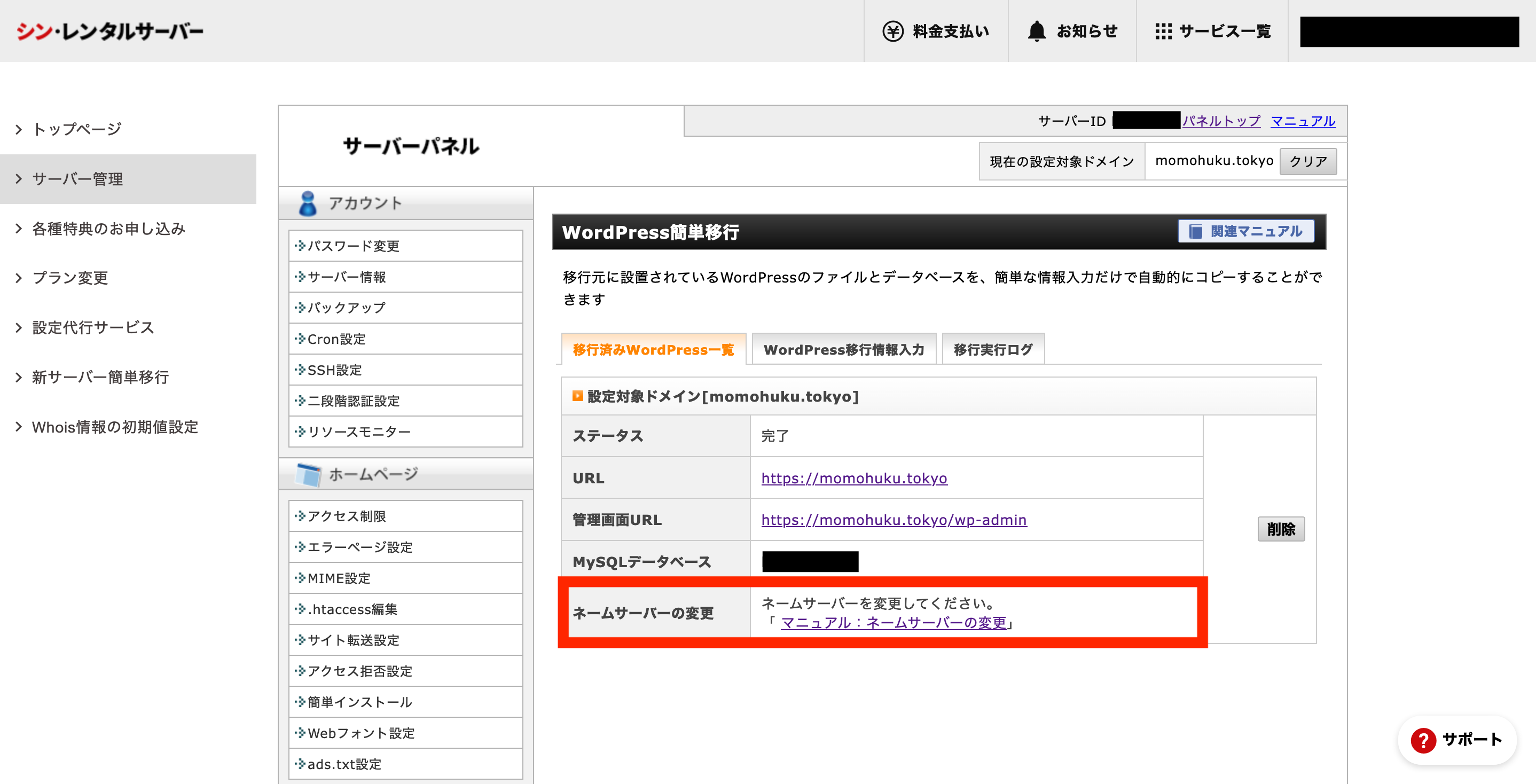
データ移行中は「待機中」と表示されて結構待たされます。本当に移行できるのか?と不安になりましたが、3分ほど待てば移行が完了しました。とても手軽ですね。
この後に「ネームサーバーの変更」を行うことを忘れずに(赤枠)。




コメント